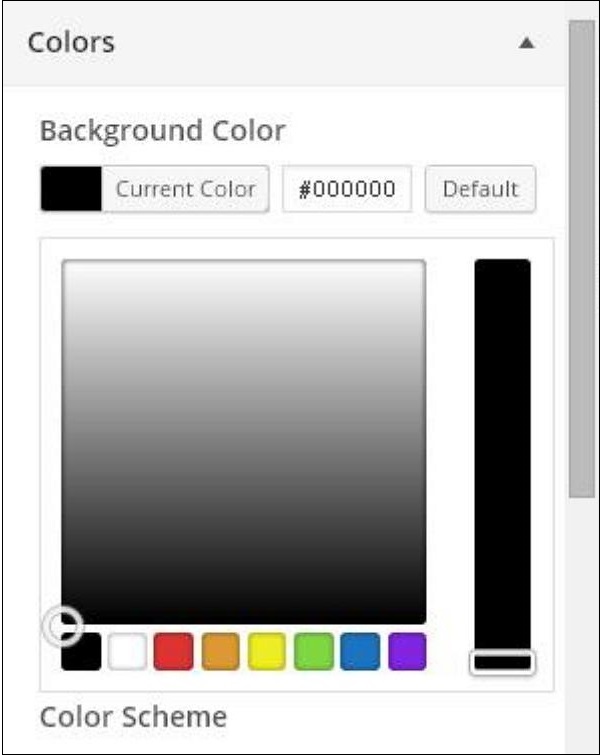WordPress 배경
이 장에서는 배경 이미지, 배경 색상 및 배경 불투명도를 살펴보겠습니다.
단계 (1) - 외관 → 배경을 클릭합니다.
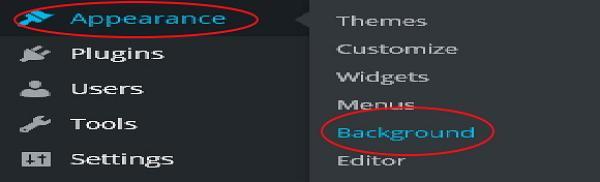
단계 (2) - 배경 이미지 섹션을 표시하는 다음 페이지가 표시됩니다.

단계 (3) - 배경으로 선택한 사진이 없습니다. 이렇게 하려면 이미지 선택을 클릭하세요. 다음 페이지가 나타납니다.
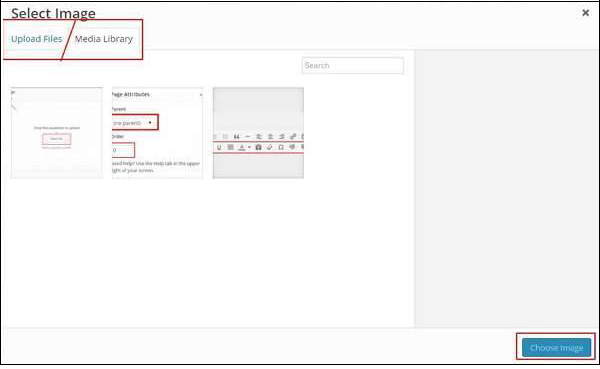
여기에서는 두 가지 옵션을 사용하여 이미지를 업로드할 수 있습니다.
- 파일 업로드
- 미디어 라이브러리
단계 (4) - 파일 업로드 - 파일 업로드를 클릭하면 다음 화면이 표시됩니다. 데스크탑에서 파일을 선택하고 이미지가 만족스러우면 이미지 선택을 클릭하세요.
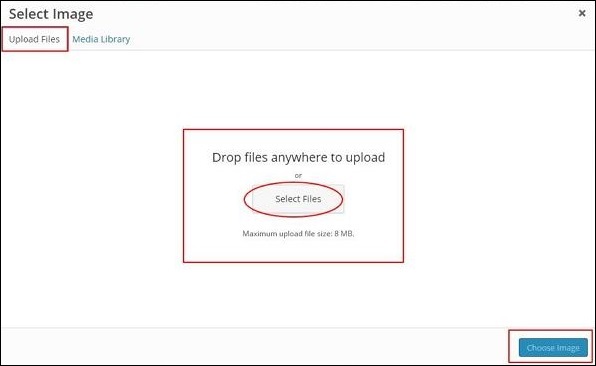
단계 (5) - 미디어 라이브러리 - 미디어 라이브러리를 클릭하면 다음 페이지가 나타납니다. WordPress 미디어 라이브러리에서 파일을 선택하세요. 즉, 이미지를 업데이트한 경우 해당 파일 중 하나를 직접 선택할 수 있습니다.
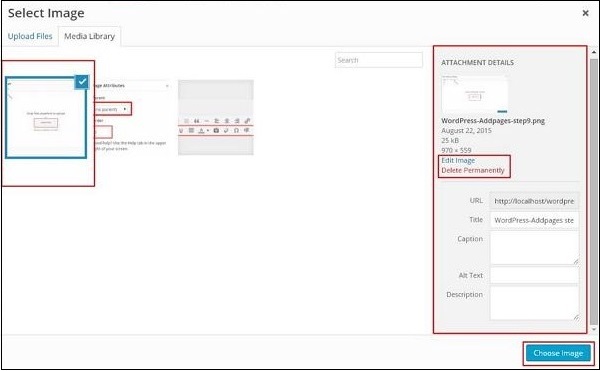
이미지를 선택한 후 오른쪽에 몇 가지 옵션이 표시됩니다. -
Edit Image - 이 이미지를 클릭하면 확대/축소를 편집할 수 있는 다른 페이지로 이동됩니다. 이미지, 크기, 잘린 사진 및 썸네일 설정 등 아래 그림과 같이 변경하려면 저장을 클릭한 다음 업데이트를 클릭하세요.
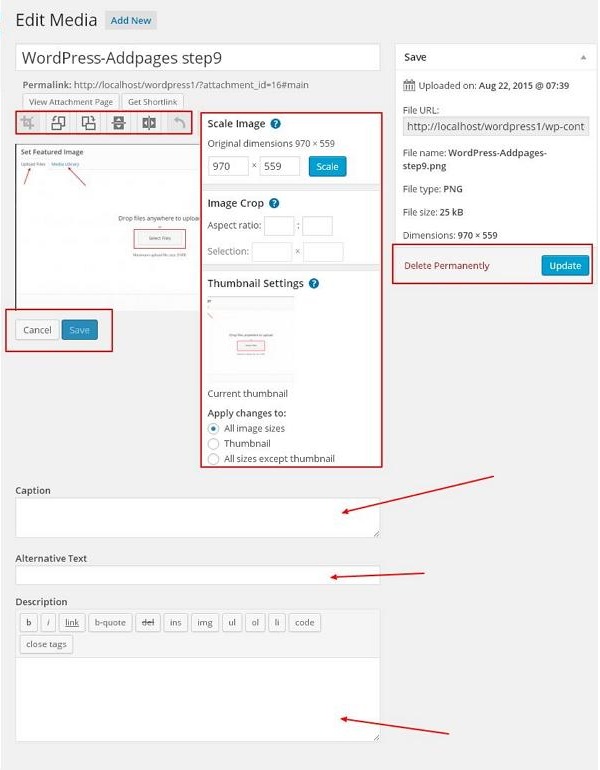
영구적으로 삭제- 이미지를 데이터베이스에 저장하지 않으려면 이 버튼을 클릭하세요.
URL- 이 상자에 이미지 URL을 입력하세요.
Title- 이미지 제목을 변경하려면 여기에서 변경할 수 있습니다.
Caption- 이미지에 대해 간략하게 설명하는 부분입니다.
Alt text- 사용자가 검색 중에 더 쉽게 사용할 수 있도록 이미지에 대한 대체 텍스트를 제공합니다.
Description- 이미지에 대한 간단한 설명입니다.
단계 (6) - 같은 페이지에서 Colors → Background Color를 클릭하세요. 이에 따라 배경색을 변경하십시오. 배경 불투명일부 테마에서는 사용할 수 없습니다. 테마 사용자 정의는 사용하는 테마마다 다릅니다. 주제에서 주제로 이동합니다.